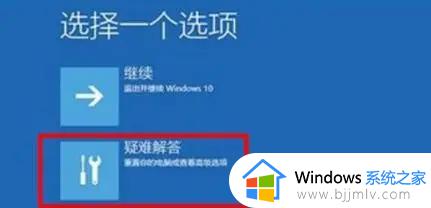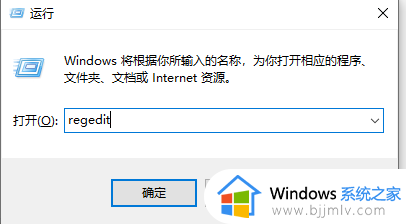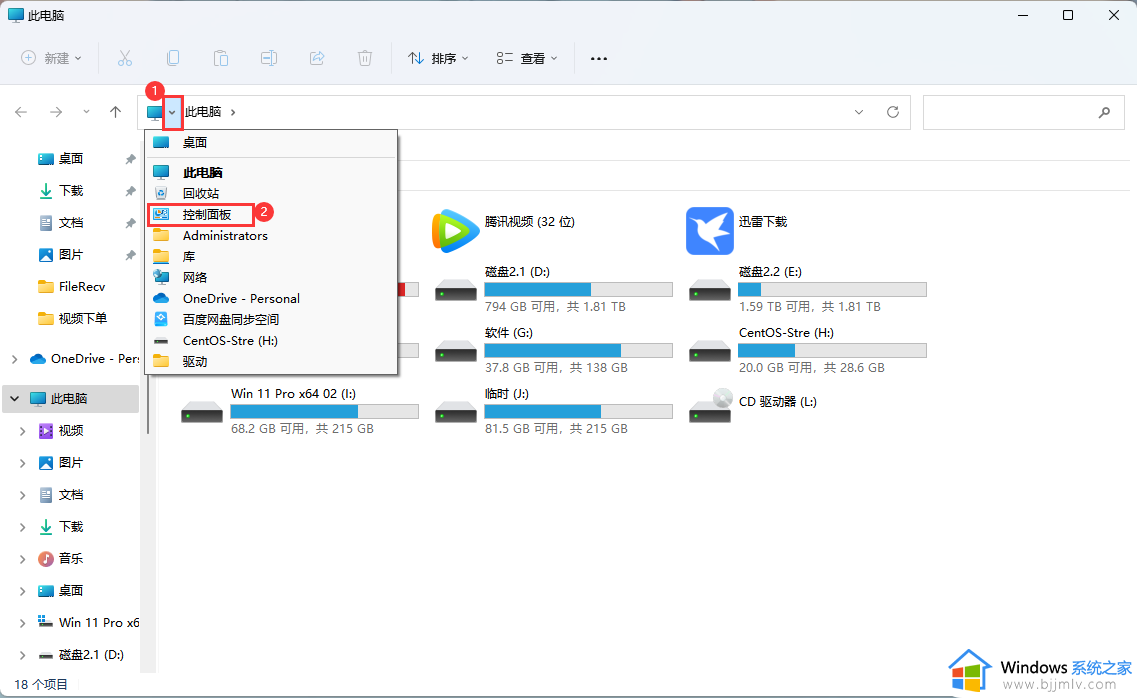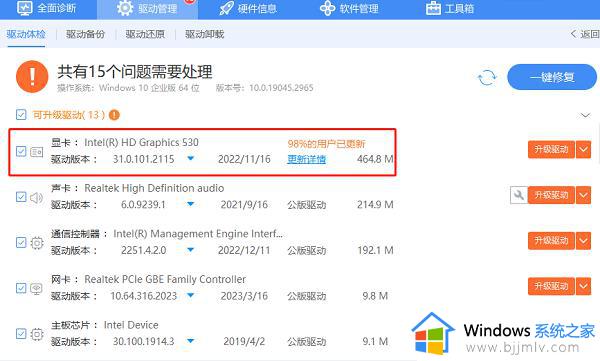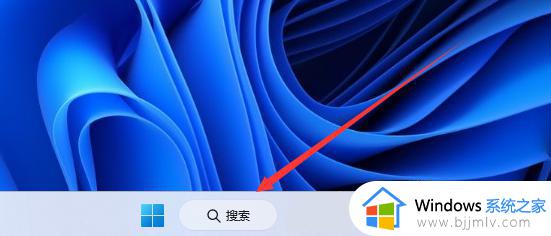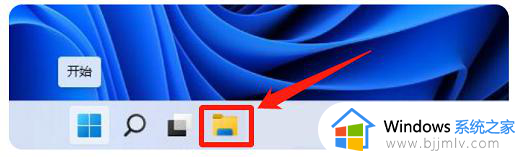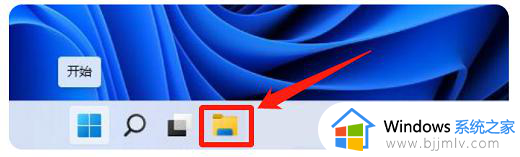win11 22H2升级23H2系统出现错误代码0xc00000f0如何解决
随着微软推出win11 23H2系统,有很多用户都已经开始纷纷升级体验了,但是近日有不少用户反映说自己使用的win11 22H2升级23H2系统出现错误代码0xc00000f0,这让他们很是困扰,该怎么办呢,有遇到了相同问题的用户们可以跟着小编一起来看看详细的解决方法吧。
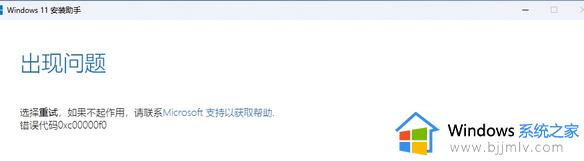
方法如下:
方法一、
1. 建议执行一下干净启动,排除其他干扰。
先卸载设备中全部的第三方反病毒软件与系统优化软件 (例如 360、火绒、迈克菲、联想电脑管家、360桌面、腾讯电脑管家、腾讯桌面、鲁大师,代理,加速器,虚拟机等)。
2. 鼠标右键单击开始菜单→运行(RUN)→输入 :msconfig,点击上面的“服务”。
3. 勾选下面的“隐藏所有 Microsoft 服务”(请务必勾选,否则可能禁用部分Microsoft的服务后会导致无法开机等严重问题),点击“全部禁用”。
4. 鼠标右键单击开始菜单→任务管理器,(点击底部“详细信息”),点击顶部”启动”,(在新的任务管理器中,该选项在左侧的“启动应用”)。
5. 鼠标右键单击“状态”显示为“已启动”的项,选择“禁用”(禁用所有启动项),然后鼠标左键单击任务栏搜索框,输入:cmd。
6. 鼠标左键单击以“管理员身份运行”,输入:CHKDSK c:/r,“是否计划在下次系统重新启动时检查这个卷”,按:y。,或者“由于该卷正在被另一进程使用,无法运行Chrdsk......是否要强制卸载该卷。”,按:y。
7. 完成后,再修复另外的盘符,如D盘就是:CHKDSK d:/r(个人建议每个盘都修复一下),然后再重启就会自动修复刚才没修复过的盘(重启后不要按任何键,否则可能终止修复)。
8. 开机后不要运行任何程序,使用MediaCreationToolW11升级/修复系统,这不是重装系统:通常默认选项将保留个人文件、设置、应用等,若是有重要文件,建议及时备份,防止意外。
方法二、
如果以上方法不能解决问题,用户可以考虑直接下载ISO镜像安装,完成Win11 23H2系统的更新。
关于win11 22H2升级23H2系统出现错误代码0xc00000f0的解决方法就给大家介绍到这里了,有遇到一样情况的用户们可以参考上述方法步骤来进行解决吧。